Heim >Mobiles Tutorial >Android Telefon >Halten Sie Ihren Android-Akku mit benutzerdefinierten Ladebenachrichtigungen gesund
Halten Sie Ihren Android-Akku mit benutzerdefinierten Ladebenachrichtigungen gesund
- WBOYWBOYWBOYWBOYWBOYWBOYWBOYWBOYWBOYWBOYWBOYWBOYWBOriginal
- 2024-06-19 11:06:501165Durchsuche
Wenn Sie den Akkuladestand Ihres Telefons zwischen 80 % und 20 % halten, kann dies dazu beitragen, dass es besser altert. Es ist jedoch nicht praktikabel, den Akku beim Laden immer im Auge zu behalten. Stattdessen können Sie benutzerdefinierte Ladewarnungen einrichten, die Sie daran erinnern, das Ladegerät anzuschließen oder herauszuziehen.
Warum sollte es Sie interessieren?
Es ist eine wissenschaftliche Tatsache, dass sich Li-Ionen-Akkus viel schneller verschlechtern, wenn sie regelmäßig bis zu 100 % aufgeladen und dann auf 0 % entladen werden. Diese Akkus haben begrenzte Ladezyklen. Und wenn diese Zyklen aufgebraucht sind, kann der Akku die Ladung nicht mehr halten. Deshalb ist es eine gute Idee, im Bereich von 80–20 zu bleiben – so verlängern sich die Ladezyklen.
Ein Li-Ionen-Akku versorgt Ihr Android-Gerät mit Strom, daher sollte die gleiche Regel gelten. Und das tut es, aber bis zu einem gewissen Grad. Die Einschränkung besteht darin, dass es bei kleineren Geräten wie Telefonen und Tablets keinen großen Unterschied macht. Ihr Telefon durchläuft fast täglich Ladezyklen, im Gegensatz zu beispielsweise einem Elektrofahrzeug, das etwa eine Woche dauert.
Wenn Sie jedoch vorhaben, Ihr Telefon fünf Jahre oder länger zu behalten, empfehle ich Ihnen, sich an die 80-20-Regel zu halten. Mit der Zeit summieren sich die Gewinne. Dadurch bleibt die Batterie länger gesund und Sie müssen sie nicht schon nach zwei oder drei Jahren austauschen.
Das Batteriemanagement in Android hat mit adaptivem Laden und Batteriesparmodi große Fortschritte gemacht. Es fehlen jedoch immer noch Ladebenachrichtigungen. Apps von Drittanbietern können jedoch wunderbar funktionieren, daher werden wir diese verwenden.
Früher war der Akku meines Telefons ständig im Minus, weil ich vergessen hatte, es anzuschließen. Aber seit ich benutzerdefinierte Benachrichtigungen eingerichtet habe, geht mein Telefon nicht mehr mitten am Tag kaputt. Wenn Sie mit dieser Art von Batterieangst zu kämpfen haben, ist dieser Leitfaden genau das Richtige für Sie.
So erstellen Sie ganz einfach benutzerdefinierte Ladewarnungen
Spezielle Akku-Apps machen es ganz einfach, benutzerdefinierte Warnungen zu erstellen. Apps wie Battery Guru und Battery Charge Notifier sind solide Optionen. Sie sind beide kostenlos und ohne Werbung.
Um einen Batteriealarm zu erstellen, suchen Sie im Google Play Store nach „Battery Guru“. Tippen Sie auf „Installieren“ und öffnen Sie die App, sobald Sie fertig sind. Battery Guru führt Sie durch die erste Einrichtung.


Akzeptieren Sie die Datenschutzrichtlinie und tippen Sie auf „Erste Schritte“. Der nächste Bildschirm zeigt, was die App kann. Tippen Sie auf „Verstanden“. Wir müssen auch die erforderlichen Berechtigungen erteilen. Machen Sie weiter und erlauben Sie Battery Guru, Ihnen Benachrichtigungen zu senden und Nutzungsinformationen zu lesen. Tippen Sie auf „Weiter“. Um die Einrichtung abzuschließen, tippen Sie auf „Konfigurieren“ und dann auf „Fertig stellen“.





Tippen Sie auf die Kachel „Batterieinformationen“ und scrollen Sie nach unten zu „Batteriestandalarm“. Drücken Sie den Schalter, um den Alarm einzustellen, und wählen Sie mit dem Schieberegler die Reichweite Ihrer Batterie aus. Ich habe 20 % und 80 % ausgewählt. Ihr Telefon klingelt jetzt jedes Mal, wenn der Akkuladestand die eingestellten Grenzwerte überschreitet oder unterschreitet. Derselbe Schalter deaktiviert den Alarm.


Wenn Sie neben (oder anstelle) des Alarms eine Benachrichtigung erhalten möchten. Schalten Sie die Schaltfläche „Einmalige Benachrichtigung“ um.

Wenn Ihnen eine umfassende Batteriemanagement-App zu aufgeblasen ist, probieren Sie den Battery Charge Notifier aus. Es handelt sich um eine einfache App, die Ihnen lediglich Benachrichtigungen sendet. Sie können es so konfigurieren, dass einmalige oder wiederholte Benachrichtigungen gesendet werden. Um den Battery Charge Notifier einzurichten, installieren Sie ihn aus dem Play Store und starten Sie ihn.
Tippen Sie auf das Zahnradsymbol, um die Einstellungen zu öffnen. Tippen Sie auf „Hoher Batteriestand“, legen Sie eine Zahl fest und tippen Sie auf „OK“. Sie erhalten eine Benachrichtigung, wenn das Telefon diesen Ladestand erreicht.

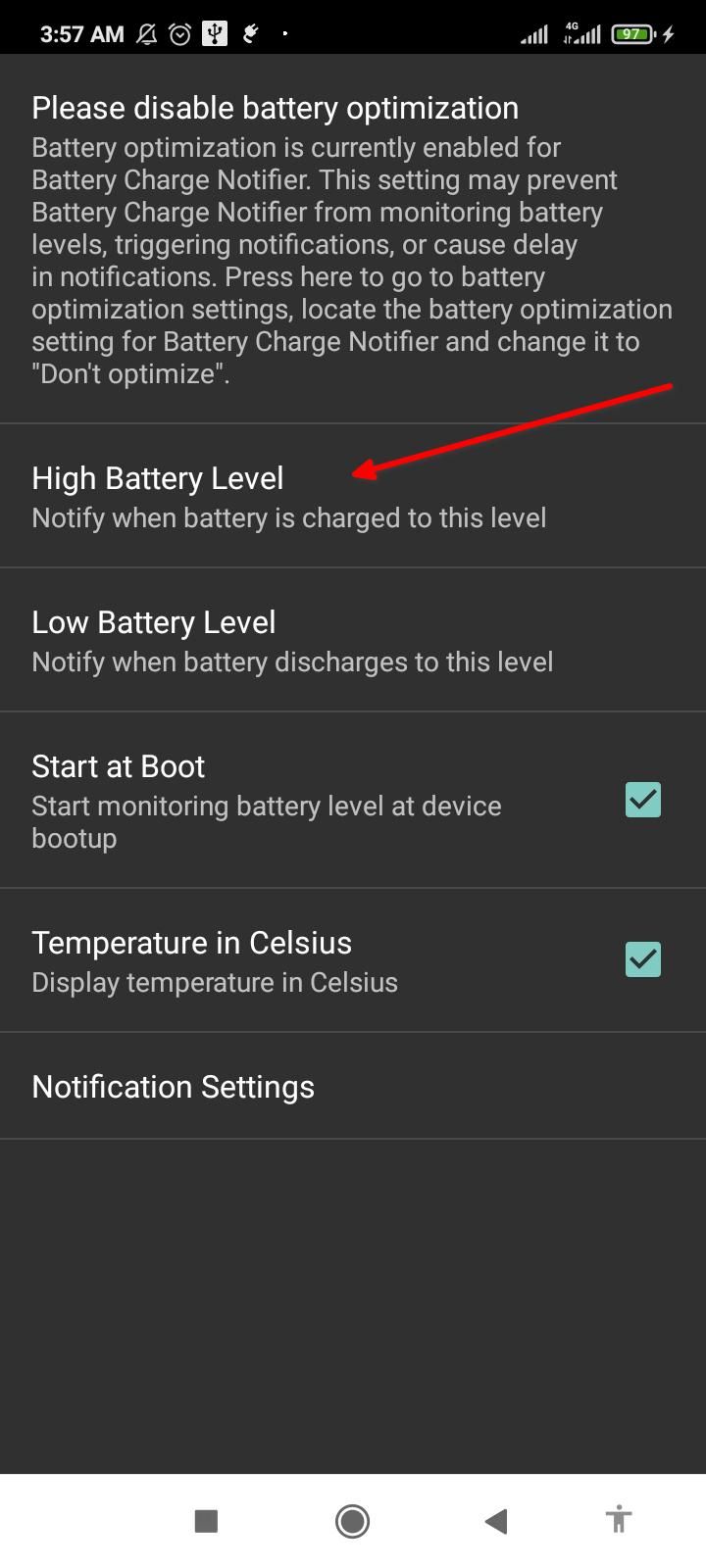
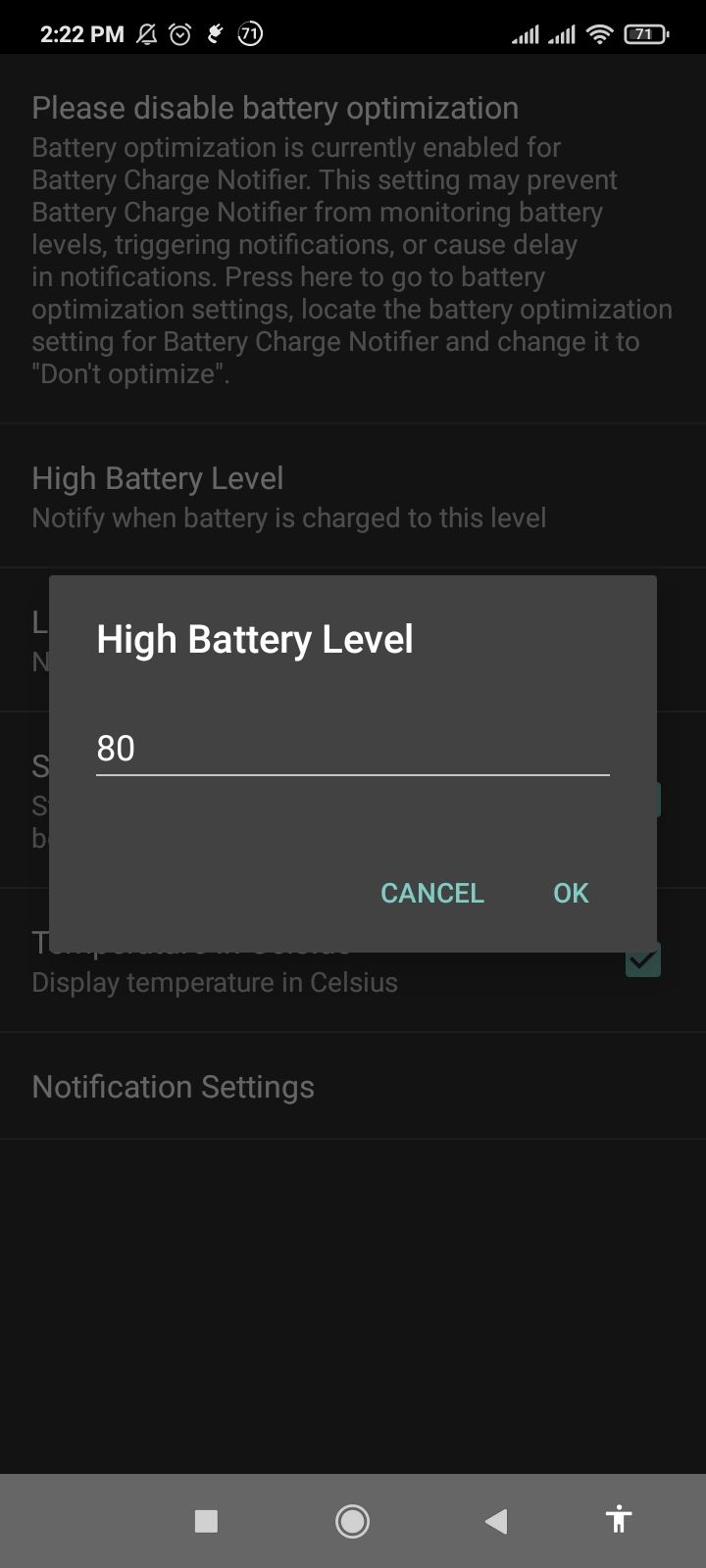
Machen Sie dasselbe bei niedrigem Batteriestand.
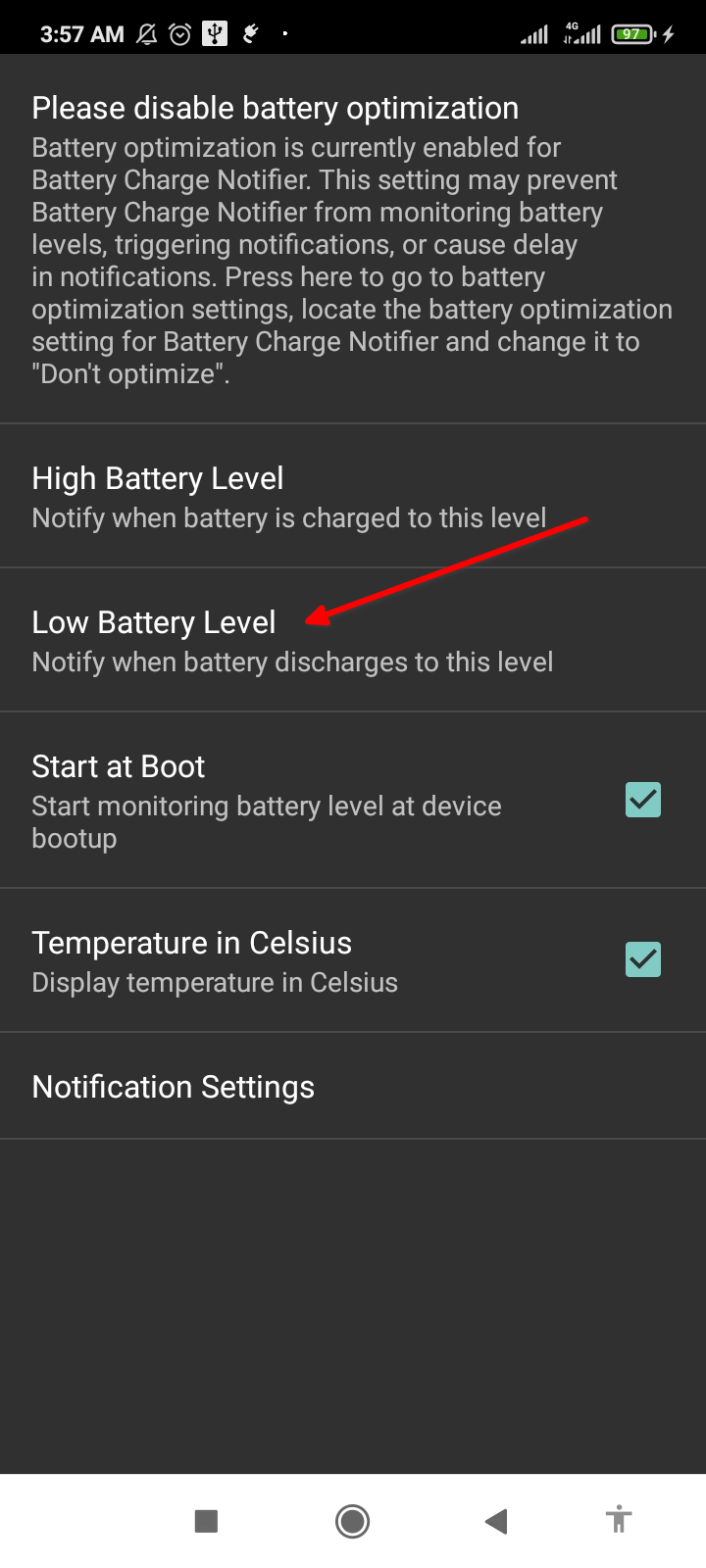

Tippen Sie anschließend auf Benachrichtigungseinstellungen und scrollen Sie nach unten zu Benachrichtigungen wiederholen. Hier können Sie die App so konfigurieren, dass sie wiederholte Benachrichtigungen versendet. Tippen Sie auf den Schalter neben „Laden“, um es zu aktivieren. Und wählen Sie einen „Wiederholungszeitraum“. Ich habe 5 Minuten ausgewählt, was bedeutet, dass ich alle 5 Minuten eine Benachrichtigung erhalte, dass ich mein Telefon ausstecken soll, nachdem es 80 % erreicht hat.
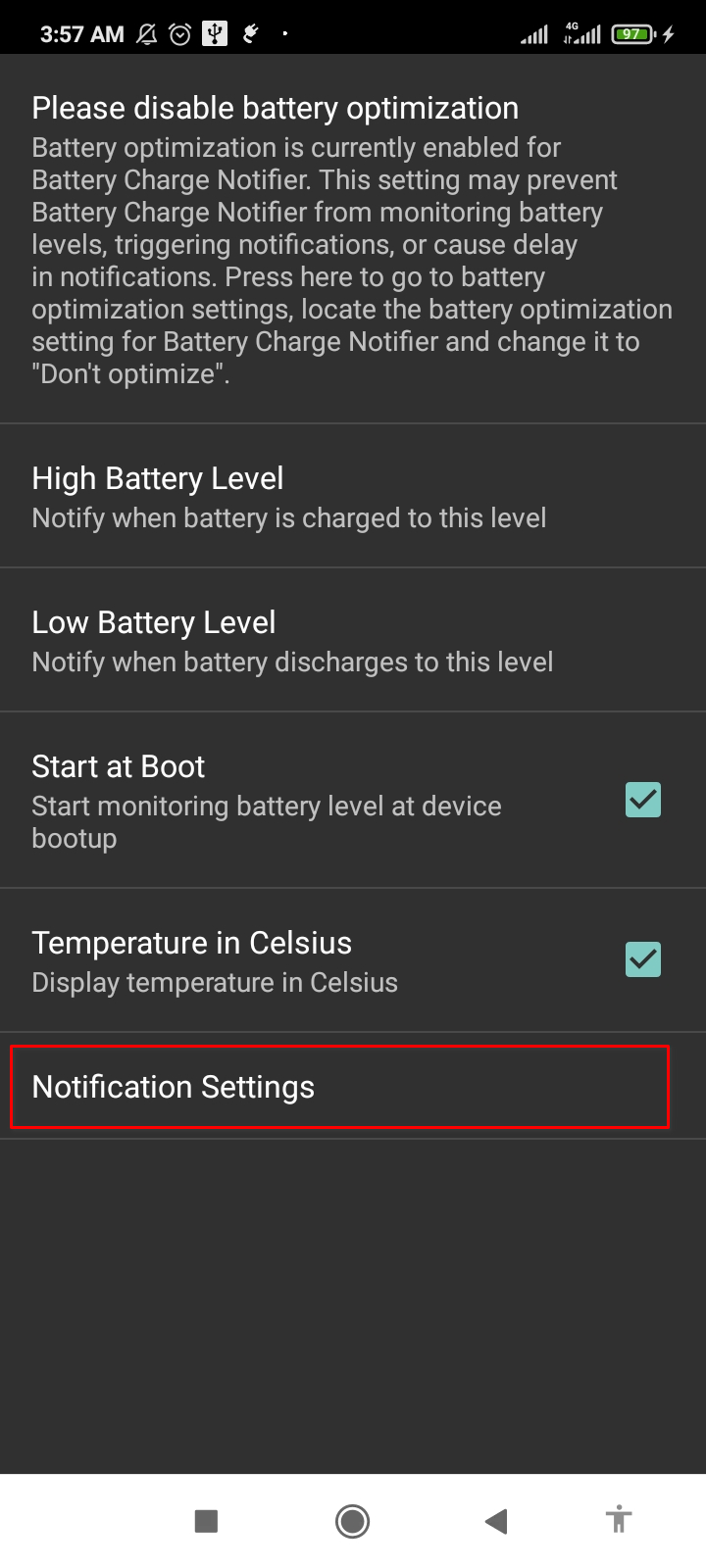

Wiederholen Sie die gleichen Schritte für den Entladevorgang, um mehrere Benachrichtigungen zu erhalten, wenn der Akkuladestand unter 20 % fällt.
So erstellen Sie manuell benutzerdefinierte Ladewarnungen
Es gibt auch eine manuelle Möglichkeit, Batteriewarnungen zu erstellen. Es ist etwas aufwändiger, gibt Ihnen aber die meiste Kontrolle. Für diesen Job verwenden wir MacroDroid. Es handelt sich um ein Automatisierungstool, mit dem Sie ganz einfach Routinen erstellen können.
Wenn Sie die App öffnen, werden Sie durch die Funktionen geführt. Tippen Sie einfach auf die rechte Pfeiltaste, bis Sie zur MacroDroid-Startseite gelangen.



Die MacroDroid-Startseite ist vollgepackt mit einer Menge Schaltflächen, aber Sie müssen nur die Kachel „Makro hinzufügen“ verwenden. Wählen Sie es aus und tippen Sie dann auf das Plus-Symbol neben Trigger. Wählen Sie „Batterie/Strom“, um es zu erweitern.


Wir möchten, dass der Batteriestand die Warnung auslöst, also wählen wir die entsprechende Kachel aus. Hier wählen wir „Erhöhen/Verringern“ und tippen auf „OK“. Wählen Sie „Erhöht auf“ und ziehen Sie den Schieberegler auf 80 %. Dadurch wurde die Obergrenze festgelegt, die nun unter Trigger angezeigt wird.
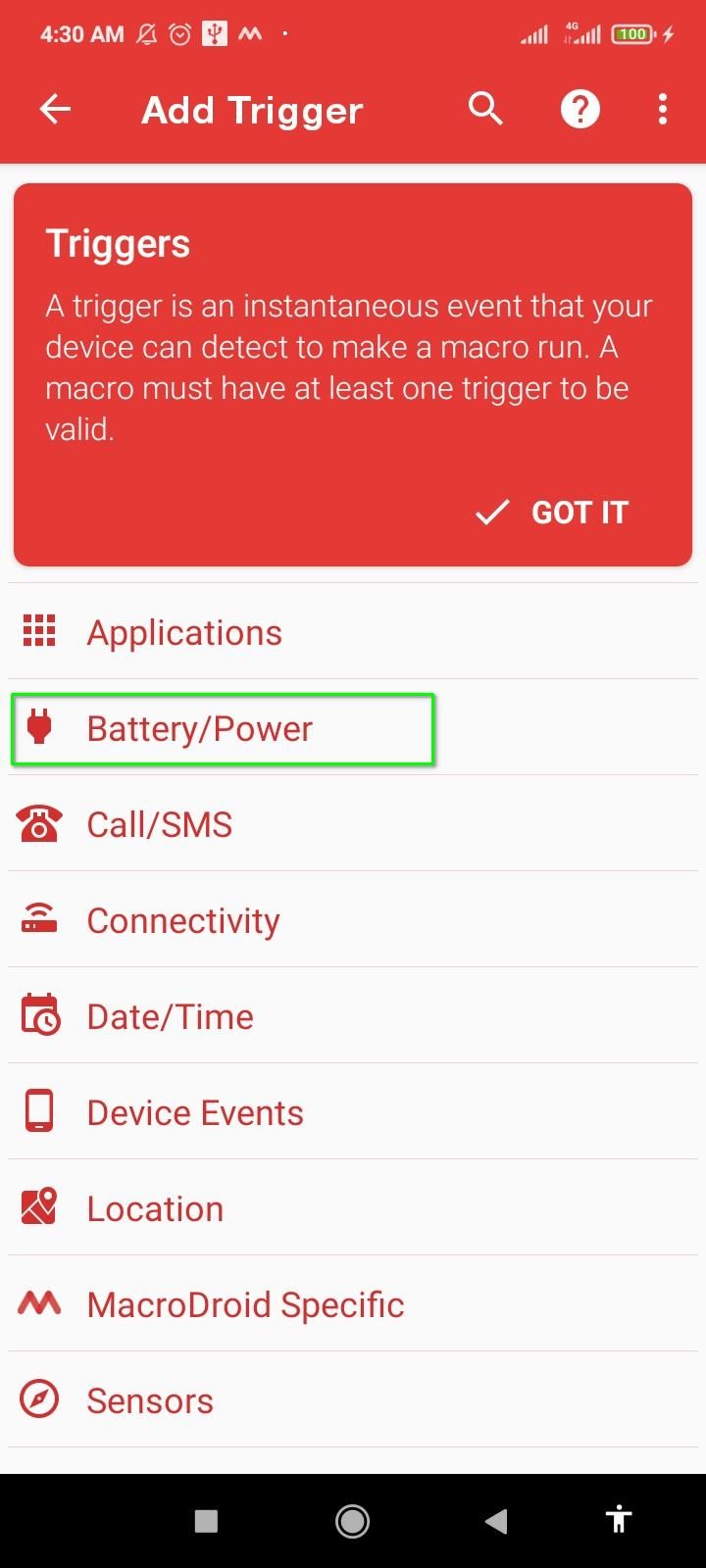

Tippen Sie nun auf das Plus-Symbol neben Aktionen. Scrollen Sie durch die Liste und tippen Sie auf „Benachrichtigung“. Wählen Sie „Benachrichtigung anzeigen“ und geben Sie die Benachrichtigungsdetails ein. Tippen Sie auf „OK“, wenn Sie fertig sind.

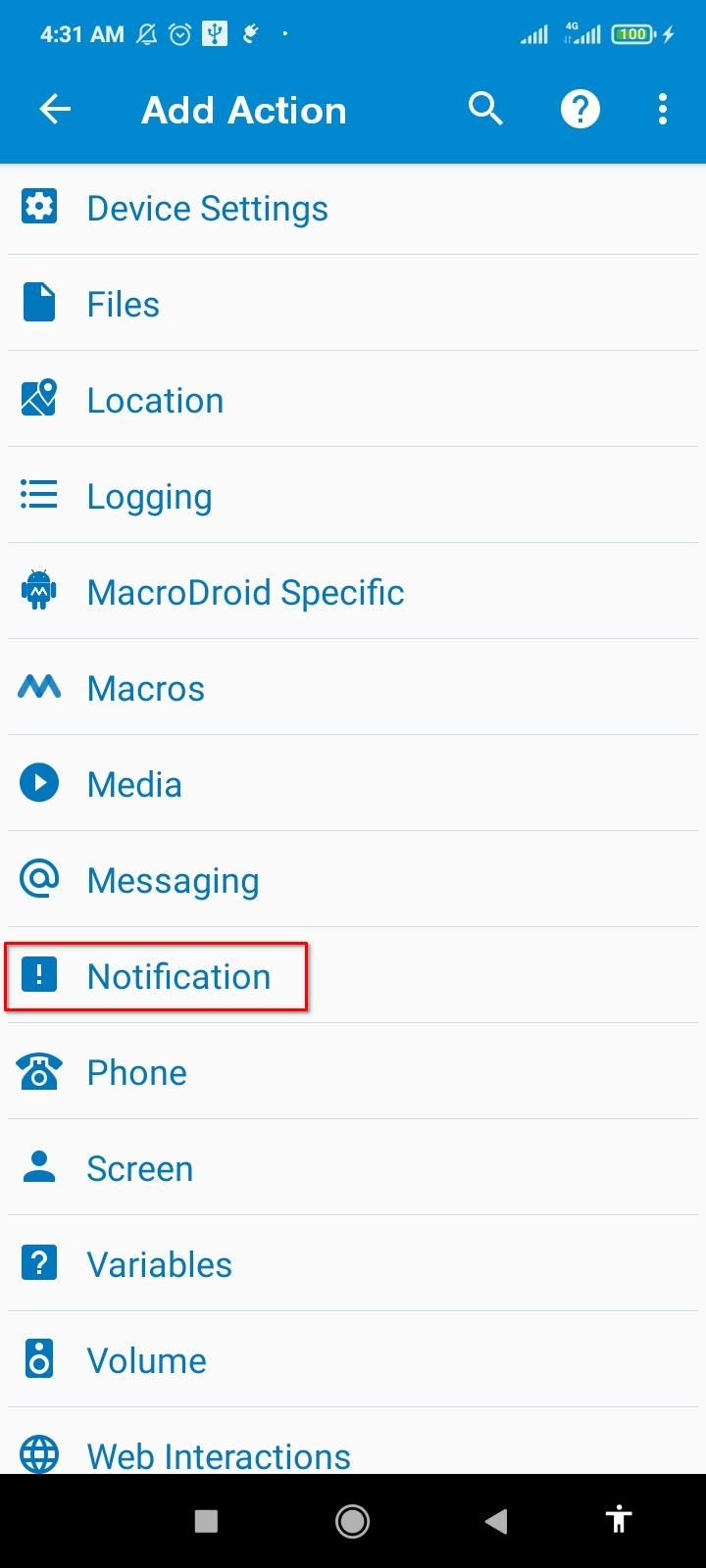


Um den Auslöser mit der gerade erstellten Aktion zu verknüpfen, geben Sie Ihrem Makro einen Namen. Tippen Sie auf das Dreipunktmenü und dann auf „Aktionen testen“. Die soeben erstellte Benachrichtigungswarnung sollte angezeigt werden. Tippen Sie abschließend auf „Änderungen speichern“. Das neue Makro ist jetzt aktiv.



Wir benötigen ein zweites Makro, um die Warnungen bei niedrigem Batteriestand einzurichten. Glücklicherweise sind die Schritte fast identisch. Tippen Sie erneut auf die Kachel „Makro hinzufügen“ auf der MacroDroid-Startseite. Berühren Sie dann das Pluszeichen neben „Auslöser“ und erweitern Sie das Menü „Batterie/Strom“. Wählen Sie „Erhöhen/Verringern“ und tippen Sie auf „OK“. Lassen Sie „Verringert auf“ aktiviert und ziehen Sie den Schieberegler auf 20 %. Tippen Sie dann auf „OK“.



Wenn der Abzug bereit ist, brauchen wir nur noch die entsprechende Aktion. Tippen Sie auf das Pluszeichen neben „Aktionen“ und erweitern Sie „Benachrichtigungen“. Tippen Sie nun auf „Benachrichtigung anzeigen“ und geben Sie Ihrer Benachrichtigung einen Titel und einen Text. Geben Sie dem Makro einen Namen, testen Sie es und speichern Sie es über die Menüschaltfläche mit den drei Punkten.

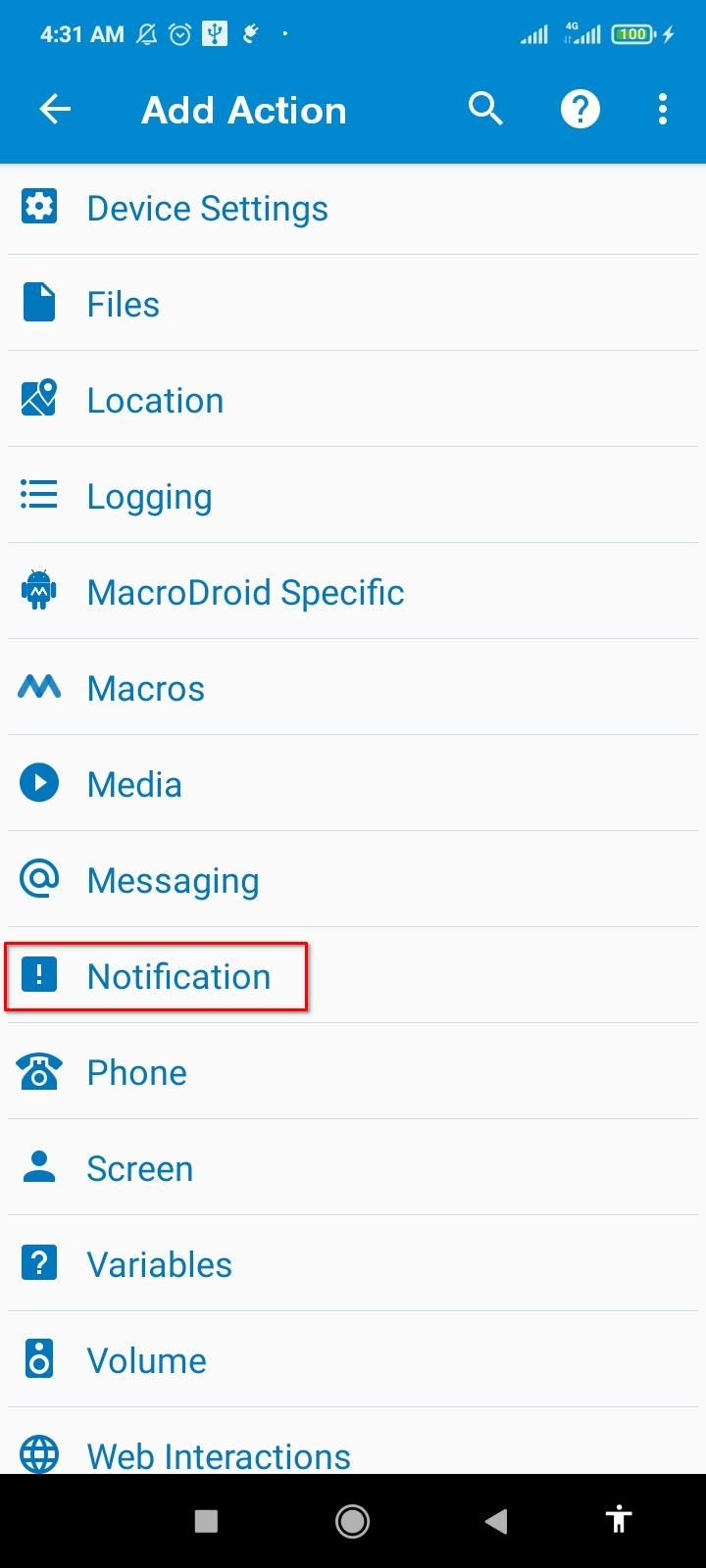


Gehen Sie im unteren Menü zur Registerkarte „Makros“, um die beiden neu erstellten Makros zu finden. Stellen Sie sicher, dass beide aktiv sind und MacroDroid ausgeführt wird. Sie können auch die Benachrichtigungstöne für diese Warnungen ändern.

Die Batterieoptimierung kann manchmal die Makros beeinträchtigen, daher empfehle ich, sie für MacroDroid zu deaktivieren. Wechseln Sie zur Registerkarte „Einstellungen“ und tippen Sie auf „Batterieoptimierung ignorieren“. Tippen Sie abschließend auf „Zulassen“.
Jetzt kennen Sie drei kreative Möglichkeiten, benutzerdefinierte Ladebenachrichtigungen auf Android einzurichten. Natürlich müssen Sie Ihr Telefon nie mit strikten Erinnerungen belästigen, aber wenn Sie sich locker an den Bereich von 80–20 halten, bleibt das erhalten der Akku hält länger
Das obige ist der detaillierte Inhalt vonHalten Sie Ihren Android-Akku mit benutzerdefinierten Ladebenachrichtigungen gesund. Für weitere Informationen folgen Sie bitte anderen verwandten Artikeln auf der PHP chinesischen Website!
In Verbindung stehende Artikel
Mehr sehen- Videobearbeitungs-Tutorial mit Screen Recorder_Einführung in Video Editing Master
- Wie kann ich das Einkommen von Alipay Yu'E Bao überprüfen?
- So lösen Sie das Problem einer zu kleinen Schriftgröße in der Android-Version von Baidu Tieba und aktivieren den Nachtmodus
- Unterstützt die Android-Version von Yidui die Inkognito-Einstellung? So legen Sie den Inkognito-Status fest
- Ein-Klick-Screenshot-Tutorial: So erstellen Sie Screenshots von Honor Magic5Pro

